Zoals we opmerkten in ons artikel over de aankomende functies van Microsoft Teams, is de Together-modus eindelijk hier voor algemene gebruikers. Met Microsoft Teams kun je nu 49 deelnemers samenbrengen in een kamerachtige omgeving door de gezichten in realtime met AI te segmenteren. De Together-modus werkt echt goed en je moet het proberen. Als je geïnteresseerd bent, kun je onze gids volgen en leren hoe je de Together-modus in Microsoft Teams inschakelt. Bovendien schakelt deze handleiding ook de nieuwe vergaderingsfuncties voor u in. Met dat in gedachten, laten we nu de tutorial doorlopen.
Schakel de Together-modus in Microsoft Teams in
1. Werk allereerst Microsoft Teams bij naar het laatste versie zodat u alle nieuwe functies krijgt. U kunt hier de nieuwste build downloaden.
2. Klik nu op uw profielmenu bevindt zich in de rechterbovenhoek en open 'Instellingen'.
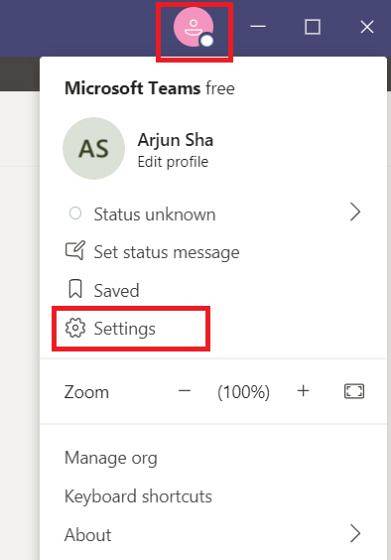
3. Schakel op het tabblad 'Algemeen' de schakelaar voor 'Schakel een nieuwe vergaderervaring inAls de optie niet voor u beschikbaar is, moet u wellicht wat langer wachten, aangezien de functie geleidelijk wordt uitgerold.
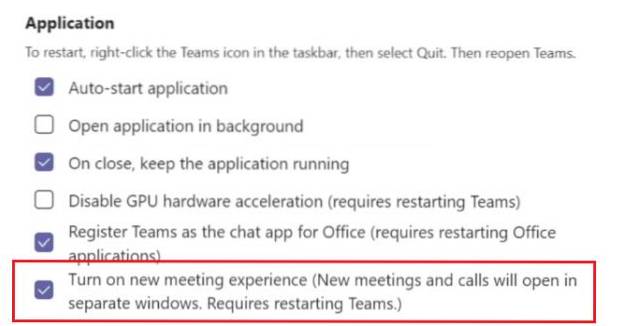
4. Als je dat eenmaal hebt gedaan, ga je gang en plaats je een groepsgesprek in Microsoft Teams. Klik nu op het 3-punts menu in de rechterbovenhoek en klik op "Together Mode".
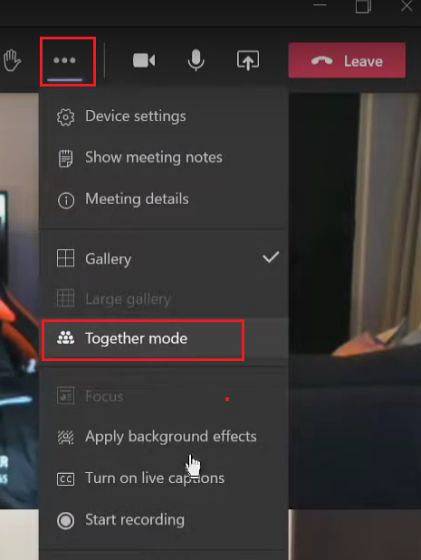
5. Microsoft Teams zal nu de gezichten segmenteren met behulp van AI en iedereen bij elkaar brengen. Hoe cool is dat? Houd in gedachten, jij minimaal 5 deelnemers nodig om de Together-modus in Microsoft Teams in te schakelen en er passen in totaal 49 gebruikers in. Zo ziet het er bijvoorbeeld uit.

Geniet van de weergave voor 49 personen in Microsoft Teams
Dus dat is hoe u de Together-modus in Microsoft Teams kunt inschakelen. Ik ben absoluut dol op deze functie, omdat je de lichaamstaal van iedereen in een enkel venster kunt zien in plaats van in meerdere vensters. Momenteel wordt Teams alleen geleverd met de Auditorium-achtergrond, maar binnenkort worden er previews van coffeeshops en andere kamerachtige omgevingen toegevoegd. Hoe dan ook, dat is allemaal van ons. Als je het artikel interessant vond, dan zul je het zeker leuk vinden om de achtergrond in Microsoft Teams te veranderen voor een-op-een-gesprekken.
 Gadgetshowto
Gadgetshowto



